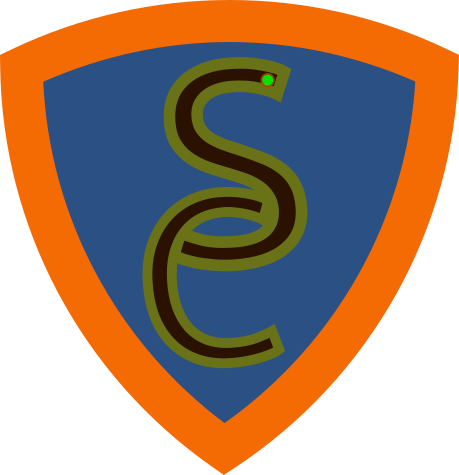Anleitung zur Datensicherung und sicheren Aufbewahrung eurer persönlichen Daten ohne Cloudanbieter
Generelle Gedanken zum Thema Datensicherungen
An dieser Stelle erzähle ich ein wenig über meine Datensicherungs- und Aufbewahrungsstrategie, die sich in den letzten zwanzig Jahren ganz gut bewährt hat und bis heute günstige und verlässliche Datensicherungen ermöglicht.
- Im Artikel geht es nur um die Sicherung von Daten, nicht um die Sicherung des gesamten Computer-Systems (Image mit Betriebssytem, installierter Software und den persönlichen Daten).
- Was ebenfalls nicht behandelt wird: Versionierung von Dateien - Hierbei müssen einige Versionen jeder Datei für bestimmte Zeiträume erhalten bleiben, was bei privater Nutzung selten notwendig ist. In meinem Konzept gibt es nur die aktuelle Version durch regelmäßige Sicherung und eine zweite ca. 30 Tage alte durch gelegentliche Sicherung.
Notwendige Anschaffungen
- Die günstigste Variante
- Zwei große, externe und mechanische (also keine SSD*) 2.5 Zoll USB Festplatten, je mindestens 1 Terrabyte (TB/1024GB groß)
- ca. 100€ Gesamtinvestition
- am Schnellsten
- am Einfachsten
- am Sichersten
- keine Abhängigkeiten
- keine Folgekosten
- Die teurere Variante
- Eine NAS (Network Access Storage) / per Lan angebundene Festplatte
- kann ein eigenständiges Gerät sein, z.B. QNAP, Synology, Zyxel etc
- kann eine am vorhandenen Router (mit NAS Funktion) angeschlossene Festplatte sein
- ca. 200-300€ Gesamtinvestition
- am Bequemsten
- Daten können hier nicht nur zur Sicherung aufbewahrt werden sondern auch als Netzwerk-Ordner, von dem man von beliebigen Computern, Smartphones, Smart-TV’s und Tablets zugreifen kann
- und eine externe 2.5 Zoll USB Festplatte (wie in der günstigen Variante beschrieben)
- Eine NAS (Network Access Storage) / per Lan angebundene Festplatte
- Software: Kostenlos, Open Source
- Hinweis: Anstelle der hier gelisteten Programme könnt ihr natürlich benutzen, was immer euch gefällt, es sollte aber soweit funktionieren, dass die Daten auf dem Zieldatenträger 1:1 den Originaldaten entsprechen und ihr im Prinzip im Fall eines Crashes sofort mit den externen Daten wieder arbeiten könnt, also keine komprimierten Archivformate (die sind wiederum gut zum Archivieren)
- Keepass zur Sicherung von Zugangsdaten und digitalen Schlüsseln (PGP, SSH, SSL…)
- Rsync zur Datensicherung (inkrementell, d.h. nach der ersten Vollsicherung werden nur noch geänderte Daten ergänzt, dies macht die folgenden Sicherungen schnell und leichtgewichtig
- LUKS zur Verschlüsselung der Festplatten oder für die Windows User Veracrypt/Truecrypt
Grundlegendes Konzept
- Die externen Festplatten werden einmalig als Ganzes verschlüsselt, so dass sie, sobald angeschlossen, wie jeder USB Datenspeicher ansprechbar sind
- Das Passwort für die Festplattenverschlüsselung idealerweise auf Keepass auf dem Smartphone oder USB Stick ablegen
- Die Verschlüsselungsmethode muss auch auf einem anderen Rechner funktionieren, d.h. wenn euer Computer kaputt geht oder gestohlen wird, muss es einfach möglich sein, irgendwo anders auf die Daten des Backups zugreifen zu können.
- Das erste Backup wird durchgeführt, kann je nach Datenmenge bis zu einer Stunde dauern.
- In regelmäßigen Abständen wird eine Datensicherung durchgeführt
- inkrementelle Folgebackups ergänzen nur die in der Zwischenzeit geänderten Daten
- hierbei wird immer Backup-Festplatte #1 verwendet und seltener, z.B. monatlich zusätzl. Festplatte #2
- dadurch ist Festplatte #2 nie auf dem neuesten Stand und ermöglicht im Problemfall den Zugriff auf die Vorgängerversion bestimmter Dateien
- Festplatte #1 wird in einem anderen Raum gelagert (Computer ist sozusagen Festplatte #0)
- Festplatte #2 wird an einem anderen Ort gelagert (daher die in Schritt 1 erwähnte Verschlüsselung)
- ausserhalb des Gebäudes
- regelmäßiger Zugriff muss einfach möglich sein
- z.B.
- im Büro
- bei guten Freunden
- bei der direkten Verwandtschaft
- denk daran: Wenn dein Passwort lang genug ist, muss es auch nicht der beste Freund sein. Selbst Profis wären für sehr lange Zeit damit beschäftigt, die Verschlüsselung zu knacken.
Datei-Arten unterscheiden
Zu Beginn sollte man seine Dateien in Kategorien einteilen, ich verwende für meine Zwecke die folgenden drei
Wichtige Daten
Diese Dateien sichere ich regelmäßig, mind. 1x Woche
- Fotos und eigene Videos
- Selbsterstellter Content (Source Code, Texte, Zeichnungen, Datenbanken, Pläne…)
- Dokumente
- E-Mails
- Zugangsdaten
- PGP und SSH Keys
- Konfigurationsdateien meines Linux Systems (ermöglicht mir einen schnellen Restore bei einem Festplattencrash)
Käufliche Daten
Diese Dateien sichere ich nur gelegentlich
- Gekaufte digitale Medien
- Musik
- Videos
- E-Books
Diese Daten kann ich im Verlustfall normalerweise wieder herunterladen oder im dümmsten Fall neu kaufen. Hinweis: Sollte der Anbieter, bei dem ihr die Daten gekauft habt die Pforten schließen, gibt es im Verlustfall keine Möglichkeit mehr, die Daten ohne Neukauf erneut herunterzuladen.
Temporäre Dateien und Systemdaten
Diese Daten sollten bei allen Sicherungen ausgeschlossen werden
- Downloads
- temporäre Arbeitsdateien
- Betriebssystem und installiere Programme
Die Wiederbeschaffung der Dateien kostet normalerweise nichts und der Aufwand für die Wiederbeschaffung ist deutlich geringer als der für die Sicherung dieser oft sehr voluminöser Dateien
Schritt für Schritt Anleitung
Eigentlich gibt es für Keepass, Luks, Veracrypt und RSync schon so viele tolle Anleitungen, dass ich mir hier den Detailaufwand sparen kann und stattdessen ein paar Anleitungen verlinke:
- Festplatte verschlüsseln
- Linux: LUKS https://wiki.ubuntuusers.de/LUKS/Partitionen_verschl%C3%BCsseln/
- Windows (und Linux): Veracrypt https://www.heise.de/tipps-tricks/Externe-Festplatte-sicher-verschluesseln-unter-Windows-so-geht-s-3926948.html
- Keepass zur Verschlüsselung von Zugangsdaten und anderen Geheimnissen
- Rsync Backups (Wiederherstellung wird auch beschrieben)
Regeln für erfolgreiche Backups über einen langen Zeitraum
- Keine komprimierten Archive verwenden, 1:1 Kopien erzeugen
- Regelmäßig sichern, vor allem vor großen Arbeiten
- Immer mind. zwei Backup Datenträger verwenden
- Dezentrale Lagerung eines Backup Datenträgers
- Backup Datenträger selbst immer gut verschlüsseln
- Gelegentlich den Zugriff auf die Backup Datenträger auf dem eigenen und einem zweiten Computer testen
- Gelegentlich den Festplatten Gesundheitsstatus mittels S.M.A.R.T. prüfen
- Nach 10 Jahren die Festplatten ersetzen bzw. erweitern
*Hinweis zu SSD: Wer möchte, darf natürlich auch anstelle mechanischer Festplatten auf SSD setzen, sie kosten jedoch ein Vielfaches und müssen voraussichtlich auch nach spätestens 10 Jahren ersetzt werden, da das Datenvolumen (z.B. digitale Bilder) über die Jahre stark ansteigt.